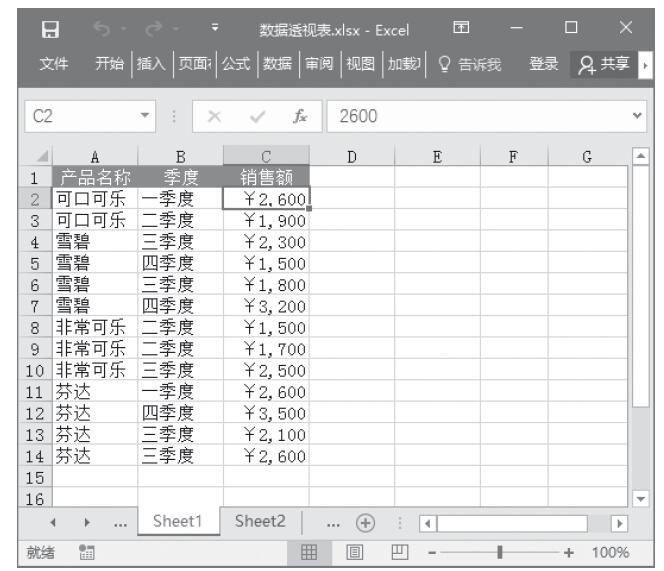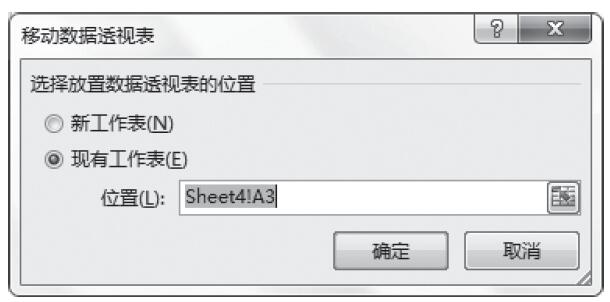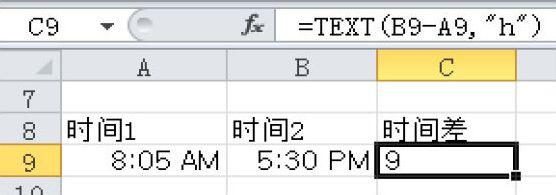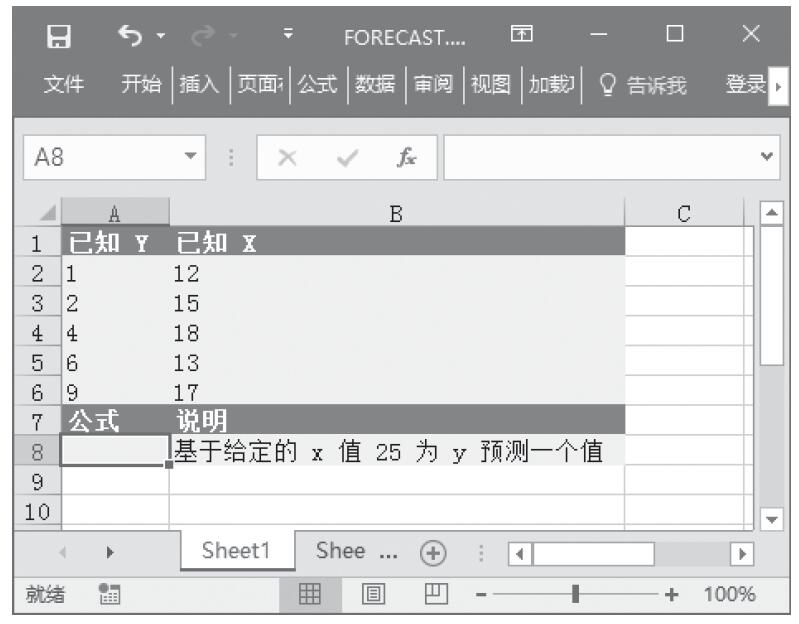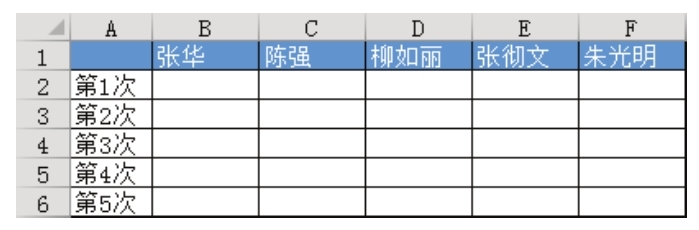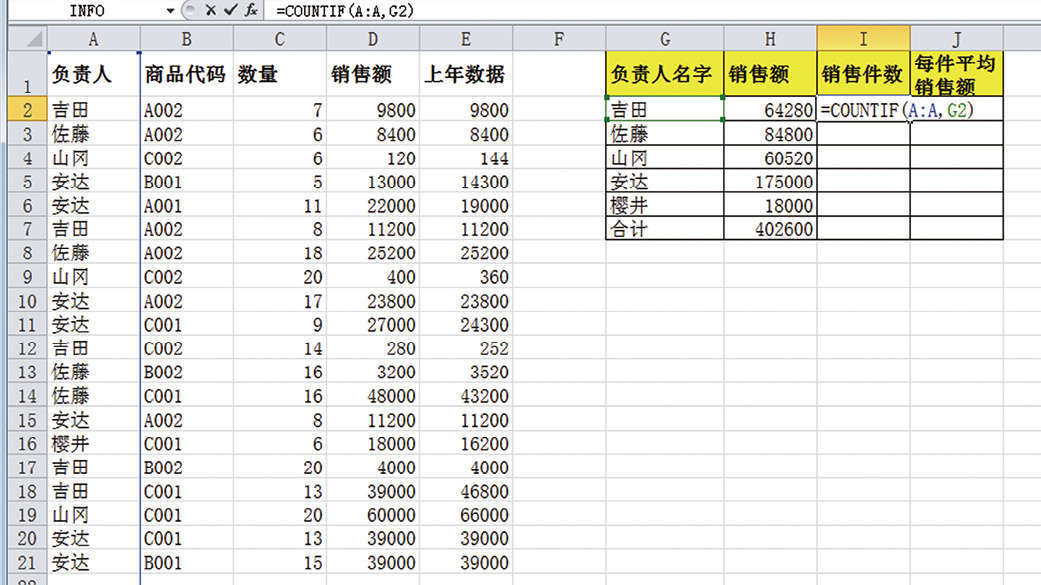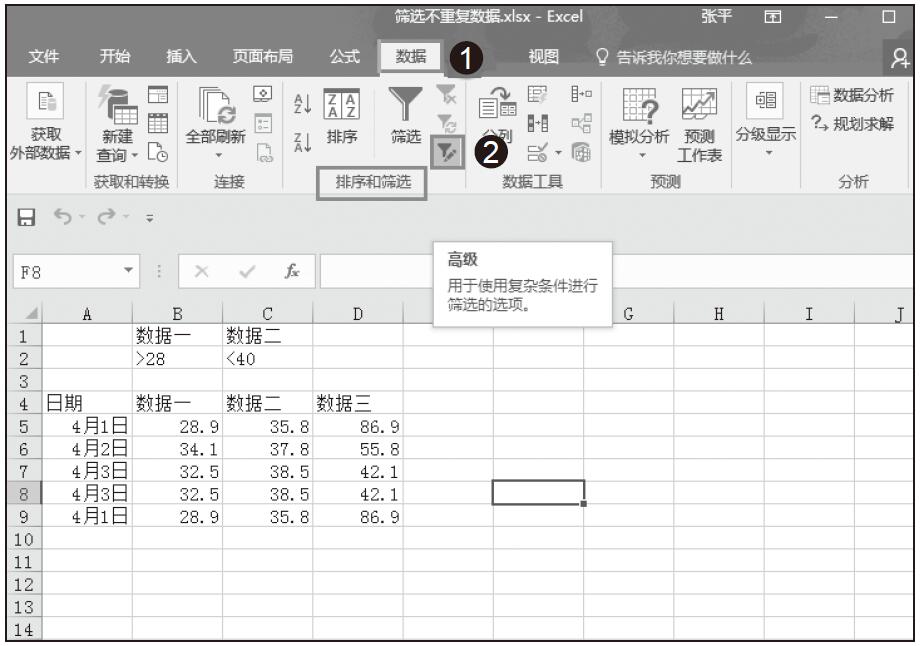默认情况下,数据透视表的汇总方式为求和汇总,也可以根据需要将其更改为其他汇总方式,如平均值、最大值、最小值、计数等。下面通过实例说明如何更改数据透视表的汇总方式。
步骤1:打开要更改汇总方式的数据透视表。
步骤2:右击数值区域的任一单元格,然后指向弹出菜单中的“值汇总依据”,从子菜单中选择一种汇总方式,如此处单击“计数”命令,如图24-32所示。更改汇总方式后的数据透视表如图24-33所示。
提示:也可以右击数值区域的任一单元格,然后单击弹出菜单中的“值字段设置”命令,打开“值字段设置”对话框,在“值汇总方式”选项卡“计算类型”列表中选择一种汇总方式,如图24-34所示。

图24-32 单击“计数”命令

图24-33 更改汇总方式后的数据透视表

图24-34 从“计算类型”列表中选择一种汇总方式